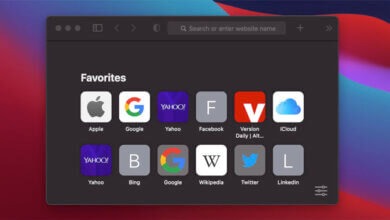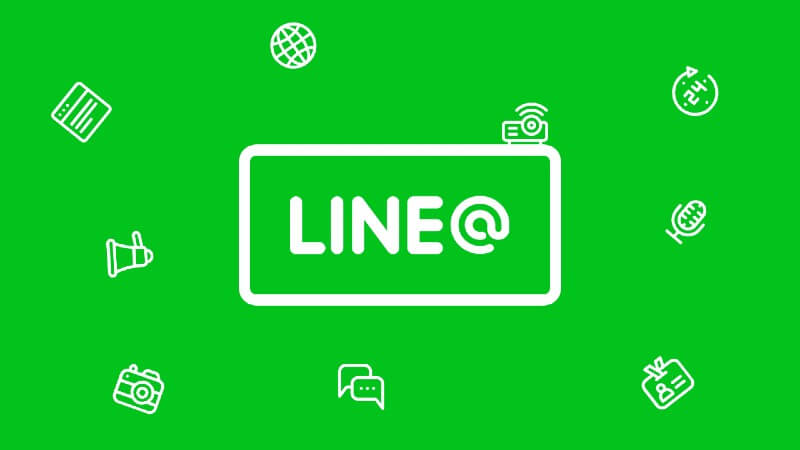របៀបមើលប្រវត្តិហៅទូរស័ព្ទ iPhone?

បច្ចេកវិទ្យាគឺអស្ចារ្យដូចដែលយើងដឹងយ៉ាងច្បាស់ វាបានជួយក្នុងការធ្វើឱ្យមានសកម្មភាពជាច្រើនមានភាពងាយស្រួល និងនៅចុងម្រាមដៃរបស់យើង។ ការមកដល់នៃស្មាតហ្វូនគឺជាព្រឹត្តិការណ៍ដ៏សំខាន់មួយនៅក្នុងការច្នៃប្រឌិតឧបករណ៍អេឡិចត្រូនិក ប៉ុន្តែពេលខ្លះវាអាចមានការខកចិត្តនៅពេលដែលអ្នកហាក់ដូចជាមិនអាចធ្វើអ្វីមួយបាន។ (ជាពិសេសនៅពេលដែលវាគួរតែមានភាពងាយស្រួល) ដូចជារបៀបមើលប្រវត្តិហៅទូរសព្ទនៅលើ iPhone។ ខ្ញុំនឹងព្យាយាមបង្ហាញអ្នកនូវជំហានងាយៗមួយចំនួន ដើម្បីអាចមើលប្រវត្តិការហៅទូរសព្ទ iPhone នៅលើកន្លែងផ្ទុកឧបករណ៍មូលដ្ឋានរបស់អ្នក ឬនៅលើ iCloud សូម្បីតែបន្ទាប់ពីលុបវាចេញពីឧបករណ៍របស់អ្នកក៏ដោយ។ ខ្ញុំក៏នឹងចូលទៅក្នុងរបៀបដើម្បីមើលប្រវត្តិការហៅទូរស័ព្ទ iPhone របស់អ្នកដទៃជាមួយនឹងការប្រើប្រាស់ឧបករណ៍ចារកម្មមួយចំនួនក្នុងករណីដែលអ្នកចង់ស៊ើបអង្កេត ឬគ្រាន់តែជាការលួចស្តាប់ ឬប្រហែលជាធ្វើវាដោយគ្រាន់តែអ្នកអាចធ្វើបាន។
ផ្នែកទី 1: របៀបមើលប្រវត្តិហៅទូរស័ព្ទរបស់ខ្ញុំ?
មើលប្រវត្តិការហៅទូរសព្ទពី iPhone
ជាដំបូង សូមចាប់ផ្តើមជាមួយនឹងផ្នែកដ៏ងាយស្រួលបំផុតនៃរបៀបមើលប្រវត្តិហៅទូរសព្ទនៅលើ iPhone ដែលកំពុងមើលកំណត់ហេតុហៅទូរសព្ទថ្មីៗភ្លាមៗដោយផ្ទាល់ពីប្រវត្តិហៅទូរសព្ទរបស់អ្នក។
- ដំបូងត្រូវប្រាកដថា iPhone របស់អ្នកនៅលើអេក្រង់ដើម ប្រសិនបើមិនចុចប៊ូតុងដើមភ្លាមៗ ដើម្បីបង្ហាញអេក្រង់ដើមលំនាំដើម។
- រកមើលផ្នែកខាងក្រោមនៃអេក្រង់របស់អ្នក ហើយស្វែងរករូបតំណាង "ទូរស័ព្ទ" ក្នុងចំណោមកម្មវិធីទាំងបួនដែលមានទីតាំងនៅទីនោះ (ជាធម្មតាវាជាកម្មវិធីដំបូងនៅខាងឆ្វេង) ហើយចុចលើរូបតំណាង។
- អេក្រង់ថ្មីនឹងលេចឡើង ដែលជួនកាលអាចជាបញ្ជីទំនាក់ទំនង និងទំនាក់ទំនងដែលអ្នកចូលចិត្ត។ នៅផ្នែកខាងក្រោមនៃអេក្រង់, (ជាធម្មតាជម្រើសទីពីរពីខាងឆ្វេង) អ្នកគួរតែឃើញរូបតំណាងពេលវេលាដែលមានចំណងជើង "ថ្មីៗ" ដែលសរសេរនៅពីក្រោមវា ប៉ះរូបតំណាងដើម្បីមើល
- អ្នកគួរតែឃើញប្រវត្តិហៅទូរស័ព្ទ iPhone ថ្មីៗរបស់អ្នក រួមទាំង FaceTime ដែលត្រូវបានរៀបចំតាមលំដាប់ចុះ។ នៅផ្នែកខាងលើនៃទំព័រមានផ្ទាំងពីរគឺ 'ទាំងអស់' និង 'ខកខាន' ដើម្បីបង្ហាញ។
- អ្នកក៏អាចប៉ះរូបតំណាងរង្វង់ពណ៌ខៀវដែលមានអក្សរ “I” នៅក្នុងវាដែលបង្ហាញនៅពីមុខកំណត់ហេតុការហៅទូរសព្ទនីមួយៗ ដើម្បីទទួលបានព័ត៌មានបន្ថែម និងសកម្មភាពបន្ថែមទៀតអំពីការហៅទូរសព្ទ ដូចជាម៉ោងហៅទូរសព្ទ ការហៅត្រឡប់មកវិញ ការបន្ថែមលេខទៅ ទំនាក់ទំនងឬសូម្បីតែរារាំងលេខ។
មើលប្រវត្តិការហៅចេញពី iCloud
Apple ដូចជាក្រុមហ៊ុនស្មាតហ្វូនភាគច្រើនធ្វើសមកាលកម្មទៅ iCloud ដែលអាចបម្រុងទុកប្រវត្តិការហៅទូរស័ព្ទ iPhone អស់រយៈពេលជាច្រើនខែជាមួយនឹងព័ត៌មានដូចជាលេខទូរស័ព្ទ ពេលវេលាហៅទូរសព្ទ រយៈពេលនៃការហៅទូរសព្ទដែលខកខាន និងការមិនអើពើជាដើម។ ការបម្រុងទុក iCloud មិនអាចចូលបានដោយងាយស្រួលដោយគ្មាន កម្មវិធីភាគីទីបី។ មានកម្មវិធីបែបនេះមួយចំនួនដែលអាចទាញយកប្រវត្តិហៅទូរសព្ទរបស់អ្នកពី iCloud បានយ៉ាងងាយ ការសង្គ្រោះទិន្នន័យទូរស័ព្ទ iPhone.
ការទាញយកដោយឥតគិតថ្លៃការទាញយកដោយឥតគិតថ្លៃ
- ទាញយក ការសង្គ្រោះទិន្នន័យទូរស័ព្ទ iPhone នៅលើ Windows ឬ Mac របស់អ្នក ហើយដំឡើងវា។
- ដោតទូរស័ព្ទ iPhone របស់អ្នកទៅក្នុងកុំព្យូទ័ររបស់អ្នកតាមរយៈខ្សែ USB ហើយបន្ទាប់មកចាប់ផ្ដើម iPhone Data Recovery
- នៅលើទំព័រដើម iPhone Data Recovery ចុចលើ "Recover from iCloud" ហើយបន្ទាប់មកព្រួញពណ៌ខៀវនៅខាងក្រោម។
- ចូលទៅក្នុងគណនី iCloud របស់អ្នក។
- បន្ទាប់ពីចូល ជ្រើសរើសការហៅទូរសព្ទថ្មីៗដែលចង់បាន ហើយបន្ទាប់មកចុច ទាញយក បន្ទាប់ពីពិនិត្យមើលជម្រើស "ប្រវត្តិការហៅ" តែប៉ុណ្ណោះ ចុចយល់ព្រម ដើម្បីទាញយក។
- ចុចប៊ូតុងបន្ទាប់ហើយពិនិត្យមើល "តែបញ្ជីដែលបានលុប" បន្ទាប់មកជ្រើសកំណត់ហេតុការហៅត្រូវបានស្ដារ។

ការទាញយកដោយឥតគិតថ្លៃការទាញយកដោយឥតគិតថ្លៃ
អ្នកផ្តល់សេវាអ៊ិនធឺណិ
មធ្យោបាយមួយទៀតនៃវិធីមើលប្រវត្តិការហៅទូរសព្ទនៅលើ iPhone នឹងមានដោយផ្ទាល់ពីអ្នកផ្តល់សេវាអ៊ីនធឺណិត ឬក្រុមហ៊ុនផ្តល់សេវាទូរសព្ទចល័តរបស់អ្នក។ ក្រុមហ៊ុនផ្តល់សេវាទូរស័ព្ទដូចជា AT&T ឬ Verizon អាចផ្តល់ឱ្យអ្នកនូវការចូលប្រើប្រវត្តិហៅទូរសព្ទរបស់អ្នកពីគណនីគេហទំព័ររបស់ពួកគេដែលភ្ជាប់ទៅទូរស័ព្ទរបស់អ្នក។ អ្នកអាចទទួលបានកំណត់ត្រាហៅទូរសព្ទរហូតដល់ 18 ខែ ឬច្រើនជាងនេះពីក្រុមហ៊ុនសេវាទូរសព្ទចល័តភាគច្រើននៅលើគេហទំព័ររបស់ពួកគេ។
ផ្នែកទី 2: តើធ្វើដូចម្តេចដើម្បីមើលកំណត់ហេតុការហៅទូរស័ព្ទ iPhone របស់ឧបករណ៍ផ្សេងទៀត?

ក្រៅពីការព្យាយាមស៊ើបអង្កេត ឬធ្វើជាអ្នកលួចលាក់ មានហេតុផលជាច្រើនដើម្បីចង់មើលកំណត់ហេតុហៅទូរសព្ទរបស់អ្នកដទៃ។ មុនពេលគិតអំពីកម្មវិធីភាគីទីបី អ្នកអាចមើលប្រវត្តិហៅទូរស័ព្ទ iPhone របស់ទូរស័ព្ទ iPhone ពីរផ្សេងគ្នា ប្រសិនបើពួកគេទាំងពីរចែករំលែក Apple ID ដូចគ្នា។
តើធ្វើដូចម្តេចដើម្បីមើលកំណត់ហេតុការហៅទូរស័ព្ទ iPhone របស់ឧបករណ៍ផ្សេងទៀតជាមួយ mSpy?

ការធ្វើចារកម្មគឺមិនមានការសង្ស័យថាជាការរំលោភយ៉ាងច្បាស់លាស់លើភាពឯកជនរបស់នរណាម្នាក់នោះទេ ប៉ុន្តែពេលខ្លះវាអាចជៀសមិនរួច និងប្រហែលជាចាំបាច់។ mSpy ។ គឺជាកម្មវិធីភាគីទីបីកំពូលមួយដែលអាចត្រូវបានប្រើដើម្បីមើលប្រវត្តិការហៅទូរស័ព្ទ iPhone និងតាមដានទូរស័ព្ទ iPhone ផ្សេងទៀត។
វាមានចំណុចប្រទាក់ត្រង់ និងងាយស្រួលប្រើ ទាំងនៅលើបណ្តាញ និងកម្មវិធីទូរស័ព្ទ។ កម្មវិធី mSpy មានលក្ខណៈពិសេសមួយចំនួនផ្សេងទៀត ក្រៅពីគ្រាន់តែចារកម្ម និងការមើលប្រវត្តិការហៅទូរស័ព្ទ iPhone លក្ខណៈពិសេសមួយចំនួនផ្សេងទៀតរបស់វារួមមាន:
- ដើម្បីរុករក និងស្វែងរកប្រវត្តិអ៊ីនធឺណិតនៅលើ iPhone គោលដៅ
- វាក៏អាចត្រូវបានប្រើដើម្បីពិនិត្យមើលទីតាំងនៃទូរស័ព្ទដែលត្រូវបានចារកម្មតាមរយៈការតាមដាន GPS
- វាក៏អាចតាមដានសារ WhatsApp និងអ៊ីមែលថាតើពួកគេត្រូវបានផ្ញើ ទទួល ឬសូម្បីតែលុប
- វាមិនត្រឹមតែអាចមើលប្រវត្តិការហៅទូរស័ព្ទ iPhone ប៉ុណ្ណោះទេ ប៉ុន្តែវាក៏អាចចូលប្រើបញ្ជីទំនាក់ទំនងទាំងអស់ជាមួយនឹងព័ត៌មានលម្អិតអំពីទំនាក់ទំនងនីមួយៗផងដែរ។

មានកម្មវិធីជាច្រើនទៀតដែលផ្តល់ព័ត៌មានលម្អិតអំពីរបៀបមើលប្រវត្តិហៅទូរសព្ទនៅលើ iPhone ប៉ុន្តែ mSpy ។ លោតពីលើពួកគេដោយសារតែ
- វាមិនតម្រូវឱ្យមានការដំឡើងកម្មវិធីណាមួយនៅលើទូរស័ព្ទគោលដៅដើម្បីឱ្យវាដំណើរការប្រកបដោយប្រសិទ្ធភាព។
- វាក៏មិនតម្រូវឱ្យអ្នកធ្វើការ Jailbreak ទូរស័ព្ទណាមួយដែលអាចធ្វើអោយការធានារបស់អ្នកបាត់បង់ផងដែរ។ គ្រាន់តែដំឡើងកម្មវិធី (សម្រាប់ប្រព័ន្ធប្រតិបត្តិការ Android) ឬចូល (សម្រាប់ទូរស័ព្ទ iPhone) ទៅកាន់គេហទំព័រ នោះអ្នកនឹងអាចចូលទៅបាន។
ខាងក្រោមនេះជាជំហានដែលត្រូវអនុវត្តតាម ដើម្បីឈ្លបយកការណ៍ ឬមើលប្រវត្តិការហៅទូរស័ព្ទ iPhone របស់ឧបករណ៍ផ្សេងទៀត។
- ដំបូងអ្នកត្រូវធ្វើ បង្កើតគណនី ទាំងនៅលើកម្មវិធី mSpy
- ឥឡូវនេះអ្នកត្រូវបញ្ចូលព័ត៌មានលម្អិតនៃទូរស័ព្ទ iPhone ដែលអ្នកចង់ឈ្លបយកការណ៍បន្ទាប់ពីចូលទៅក្នុងគណនី mSpy របស់អ្នក។
- បន្ទាប់មកអ្នកនឹងត្រូវបាននាំទៅកាន់ទំព័រថ្មីមួយដែលអ្នកជំនួយការដំឡើងនឹងណែនាំអ្នកតាមរយៈដំណើរការនៃការធ្វើចារកម្មលើឧបករណ៍ iPhone ផ្សេងទៀតដោយការបំពេញព័ត៌មានដូចជាឈ្មោះអ្នកប្រើប្រាស់ឧបករណ៍ ប្រព័ន្ធប្រតិបត្តិការនៃទូរស័ព្ទជាដើម។
- បន្ទាប់ពីនោះអ្នកត្រូវបញ្ចូលព័ត៌មានលម្អិតគណនី iCloud របស់អ្នក បន្ទាប់មកផ្ទៀងផ្ទាត់ពួកវា។
- បន្ទាប់ពីការដំឡើង កំណត់ហេតុការហៅទូរសព្ទ និងទិន្នន័យដែលបានត្រួតពិនិត្យផ្សេងទៀតនឹងត្រូវបានធ្វើសមកាលកម្ម និងរុញទៅកម្មវិធី mSpy ដរាបណាឧបករណ៍ត្រូវបានភ្ជាប់ទៅអ៊ីនធឺណិត។

សន្និដ្ឋាន
ពីអត្ថបទនេះខ្ញុំជឿថាឥឡូវនេះអ្នកអាចមើលឃើញថាការមើលប្រវត្តិហៅនៅលើឧបករណ៍ iPhone ឬពីគណនី iCloud គឺមិនពិបាកដូចដែលវាហាក់ដូចជា។ គ្រាន់តែអនុវត្តតាមដំណើរការដែលបានផ្ដល់ឱ្យក្នុងអត្ថបទដើម្បីចូលដំណើរការទិន្នន័យប្រវត្តិការហៅទូរស័ព្ទ iPhone ទាំងអស់នោះ។
តើវាមានប្រយោជន៍ប៉ុនណា?
ចុចលើផ្កាយដើម្បីវាយតម្លៃវា!
ការវាយតម្លៃជាមធ្យម / 5 ។ រាប់សន្លឹកឆ្នោត: